Voulez-vous savoir quelles campagnes marketing génèrent le plus de trafic? Ou peut-être voulez-vous savoir à quel point vos newsletters fonctionnent?
C’est là que les paramètres UTM sont utiles. Ils vous aident à suivre plusieurs campagnes et à fournir les données dont vous aurez besoin pour l’optimisation.
Dans cet article, nous allons passer en revue les principes de base des paramètres UTM et comment vous pouvez les utiliser pour améliorer vos activités marketing.
Quels sont les paramètres UTM?
Les paramètres UTM (Urchin Tracking Module) ou les balises UTM sont de petits codes que vous pouvez ajouter à la fin de votre URL pour suivre différentes campagnes.
Avec les codes UTM, vous pouvez voir à quel point vos activités promotionnelles sont efficaces et comment les visiteurs interagissent avec votre site Web.
Une URL normale ressemblerait à ceci:
https://example.com/
Mais si vous ajoutez des balises UTM, votre URL ressemblera à ceci:
https://example.com/?utm_source=newsletter&utm_medium=email&utm_campaign=onboarding
Maintenant que vous savez quels sont les codes de suivi UTM, voyons comment ils fonctionnent.
Comment fonctionnent les paramètres UTM?
Les URL contenant des codes UTM fonctionnent comme tout autre lien cliquable. Mais lorsqu’un utilisateur clique sur le lien, Google Analytics utilise les balises UTM pour différencier chaque URL des autres.
Il utilise les paramètres UTM pour enregistrer des informations telles que le nombre de visiteurs, les sources de trafic, les mots clés, les clics, etc.
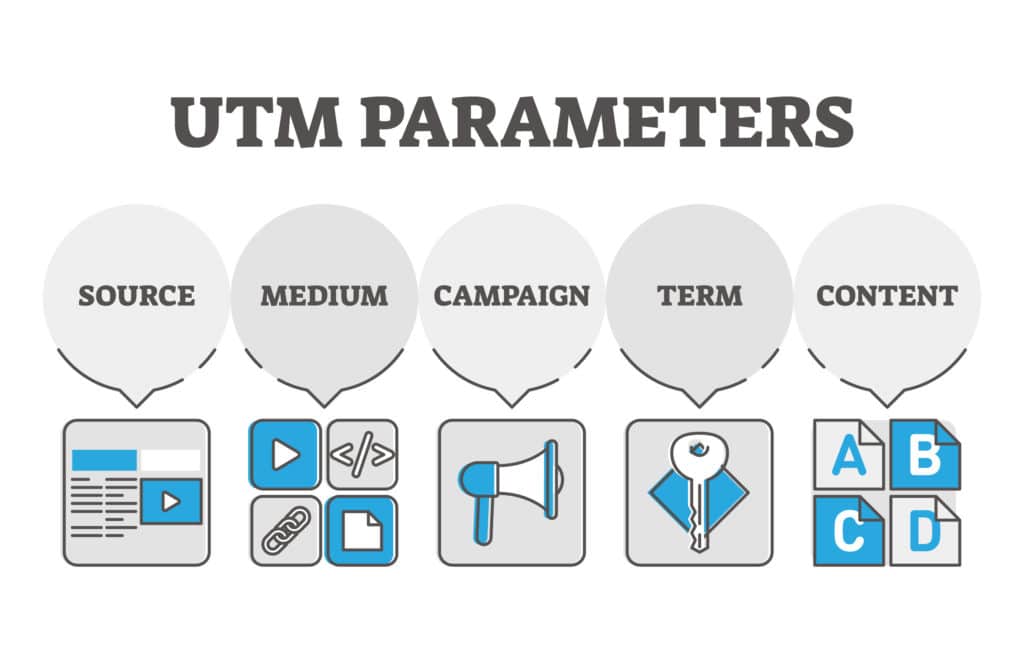
Il y a 5 balises dans un paramètre UTM:
- Source (utm_source): Il vous montre le site Web dont vos visiteurs viennent, comme Google, Facebook, Twitter ou le nom de votre newsletter
- Moyen (utm_medium): Utilisé pour identifier le support de votre trafic comme le courrier électronique
- Campagne (utm_campaign): Vous pouvez ajouter un nom de campagne, un produit ou un mot clé pour identifier différentes activités promotionnelles à suivre, par exemple, des soldes d’été ou des spectacles en cours
- Terme (utm_term): Si vous diffusez une publicité au paiement par clic (PPC) pour la promotion, cette balise vous aide à identifier les mots clés payants pour votre campagne.
- Contenu (utm_content): Cette balise vous permet de voir quel élément, comme un CTA ou une bannière, sur lequel l’utilisateur a cliqué, et elle aide à optimiser vos annonces
5 façons d’utiliser les paramètres UTM
Avec les bases abordées, nous allons maintenant vous montrer différentes façons d’utiliser les paramètres UTM. Commençons…
1. Mesurer le ROI des réseaux sociaux
Les balises UTM vous aident à justifier vos efforts sur les réseaux sociaux. En ajoutant des paramètres UTM à vos liens de médias sociaux, vous pouvez voir quelles campagnes ont été les plus efficaces pour générer du trafic et des conversions.
Sur la base des données, vous pouvez optimiser d’autres campagnes et mesurer efficacement le retour sur investissement (ROI) de vos activités sur les réseaux sociaux.
Par exemple, vous organisez un concours de cadeaux et souhaitez voir quelles plateformes sociales fonctionnent le mieux. Vous pouvez ajouter des tags UTM à votre URL pour chaque canal social que vous utiliserez pour la promotion, puis voir celui qui fonctionne mieux.
2. Suivez les performances du bulletin électronique
Voulez-vous voir quel bulletin électronique a attiré le plus de visiteurs sur votre site Web? L’ajout de paramètres UTM à vos liens vous sera alors utile.
Vous pouvez ajouter des balises UTM à votre URL dans une newsletter et obtenir des informations sur leurs performances. Si une newsletter génère beaucoup de trafic, cela signifie que les gens l’ont aimé et l’ont trouvé digne d’un clic.
D’autre part, cela vous aide à identifier les e-mails qui ne fonctionnent pas aussi bien. Ainsi, vous pouvez éviter d’utiliser ces copies et modèles de courrier électronique à l’avenir.
3. Trouvez le bon emplacement pour la bannière publicitaire
Si vous diffusez plusieurs campagnes payantes, il est important de savoir où placer vos annonces. Les paramètres UTM peuvent vous aider à trouver les sites Web sur lesquels afficher vos annonces et à fournir des données pour leur placement.
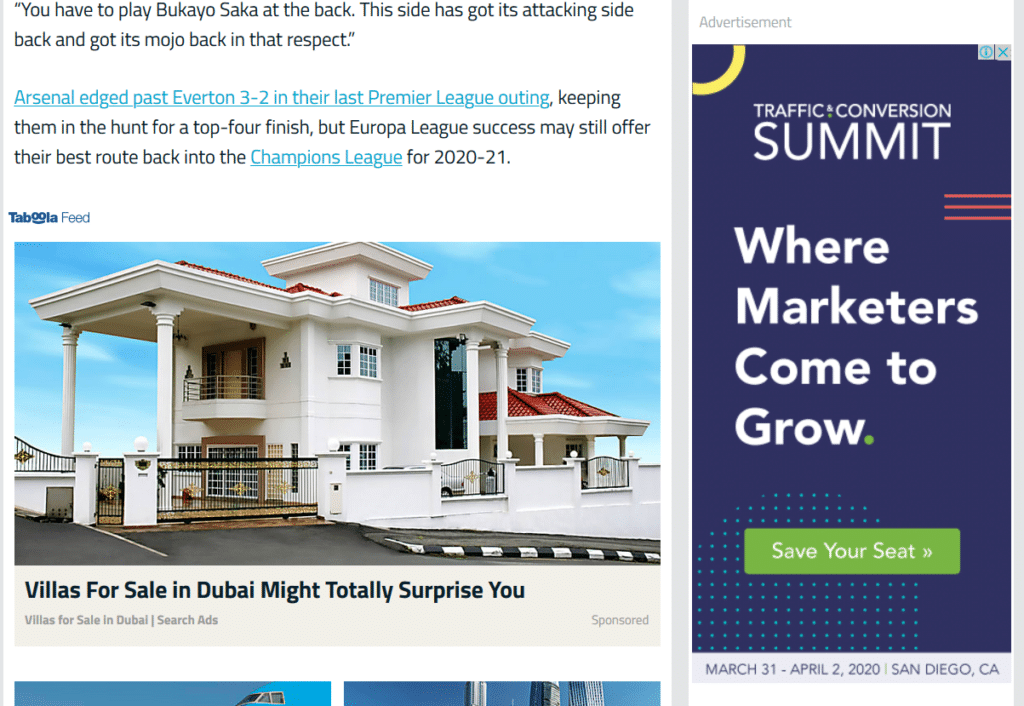
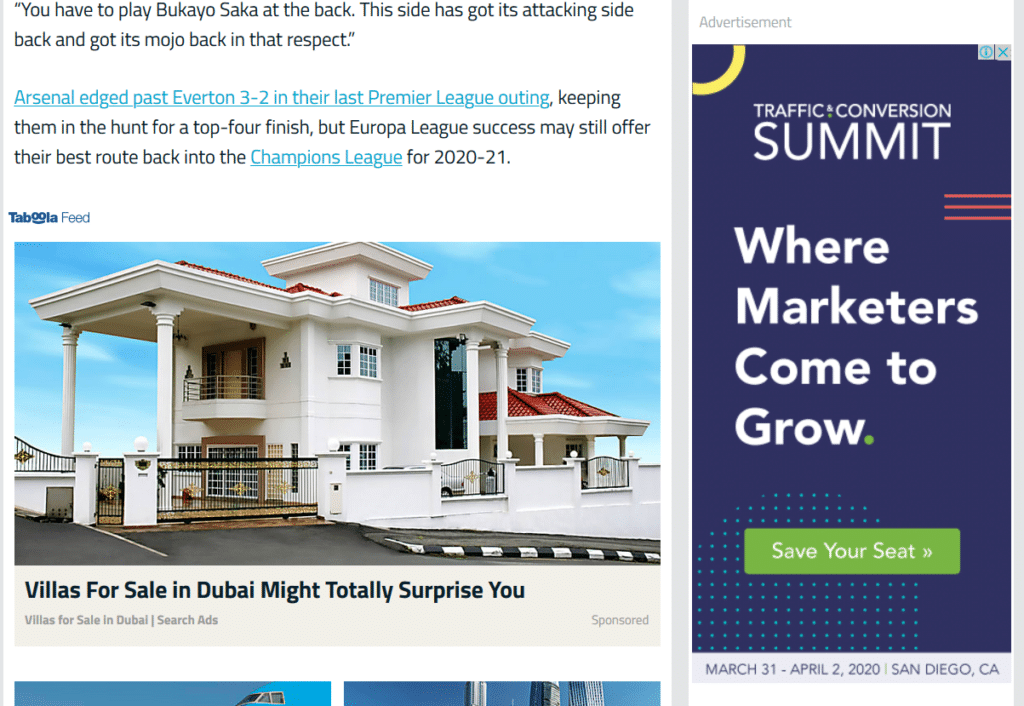
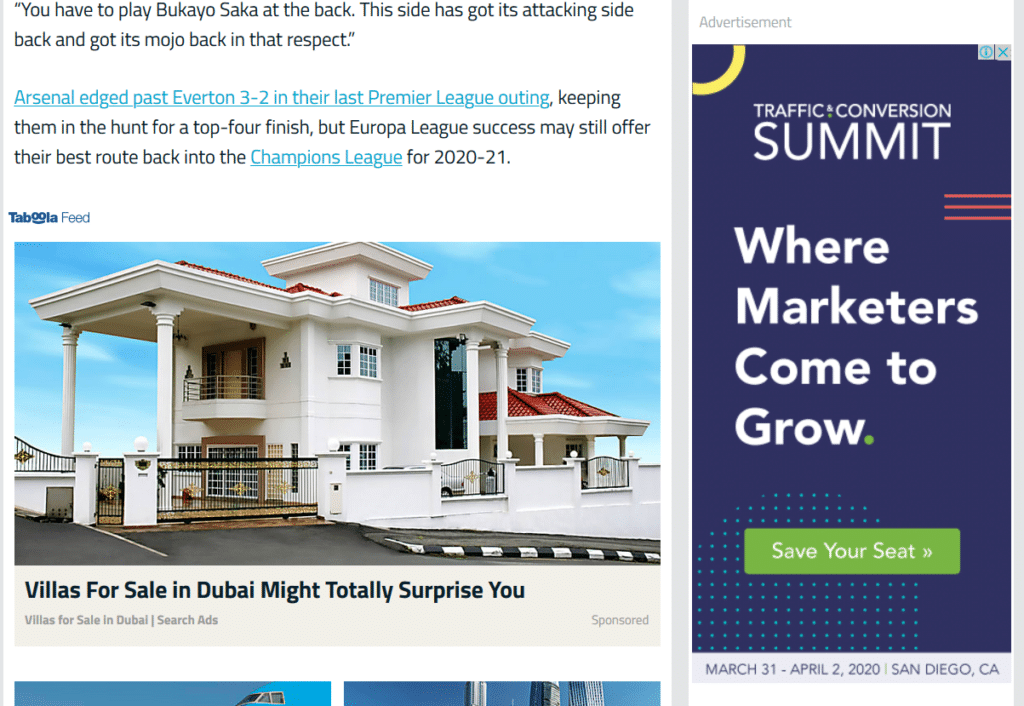
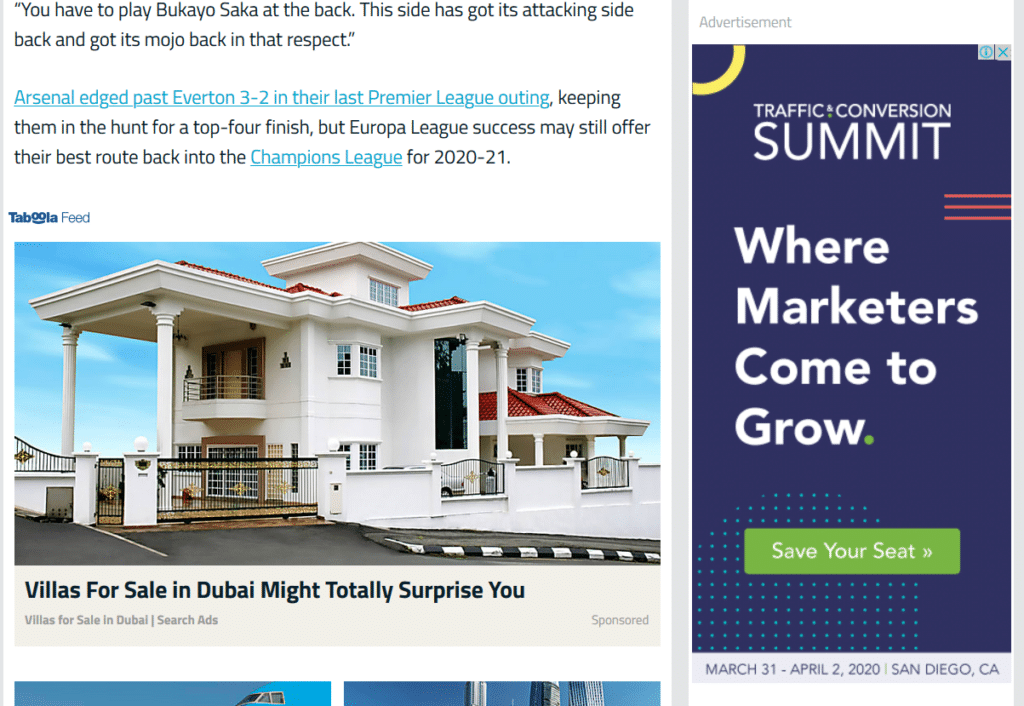
Par exemple, supposons que vous diffusiez deux types différents de bannières publicitaires pour le même produit. Une annonce est placée dans la barre latérale et l’autre annonce est affichée dans le pied de page.
Les données de votre URL balisée UTM montrent que les annonces dans les barres latérales génèrent le plus de clics et de conversions que les annonces dans le pied de page. Cela vous donne un aperçu du type d’annonces que vous devez créer et diffuser dans vos futures campagnes.
4. Suivre l’efficacité des CTA
Un autre moyen utile d’utiliser les paramètres UTM consiste à déterminer quel type d’appel à l’action (CTA) génère le plus de trafic.
En ajoutant des paramètres UTM à différents CTA, vous pouvez en apprendre davantage sur le texte à utiliser, la couleur à sélectionner, la conception et la taille du CTA et son emplacement. Utilisez ensuite les données pour l’optimisation et l’augmentation des conversions.
5. Effectuer des tests A / B
Si vous effectuez des tests A / B sur votre site Web, les paramètres UTM aident à différencier les liens pointant vers le même produit ou la même page Web.
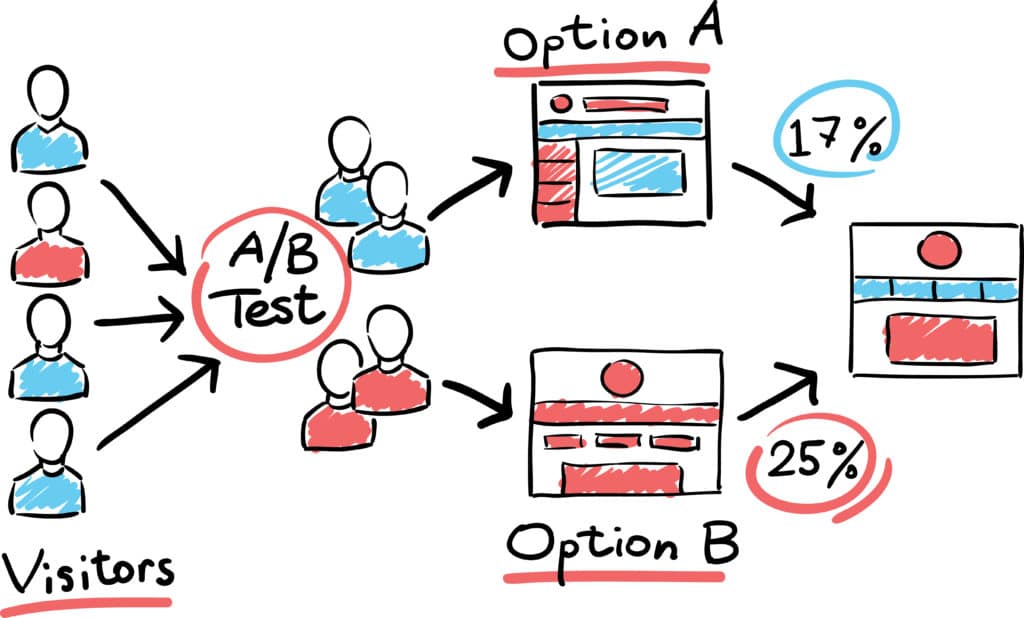
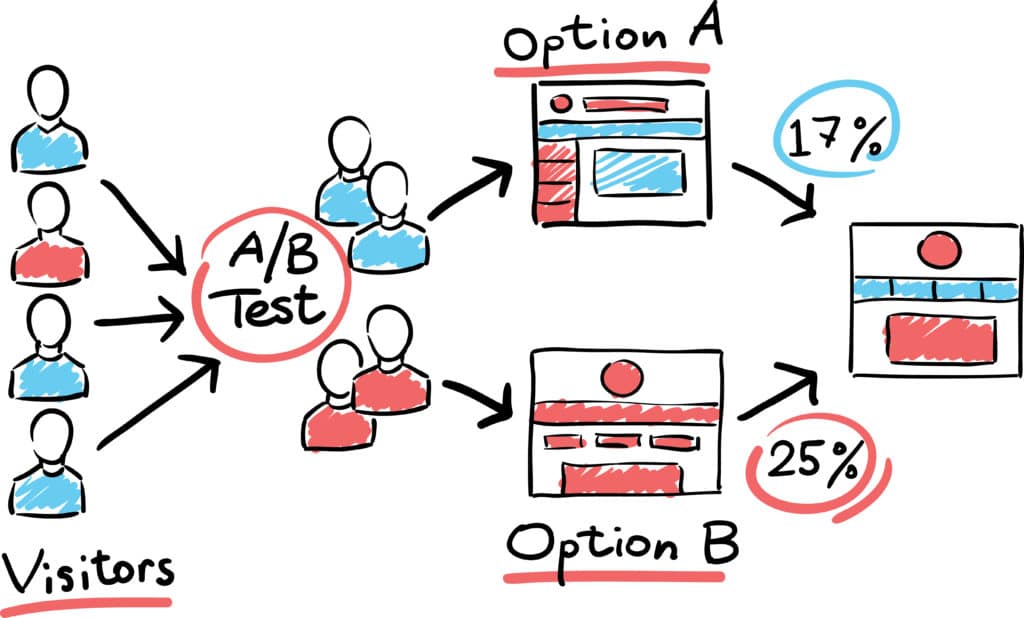
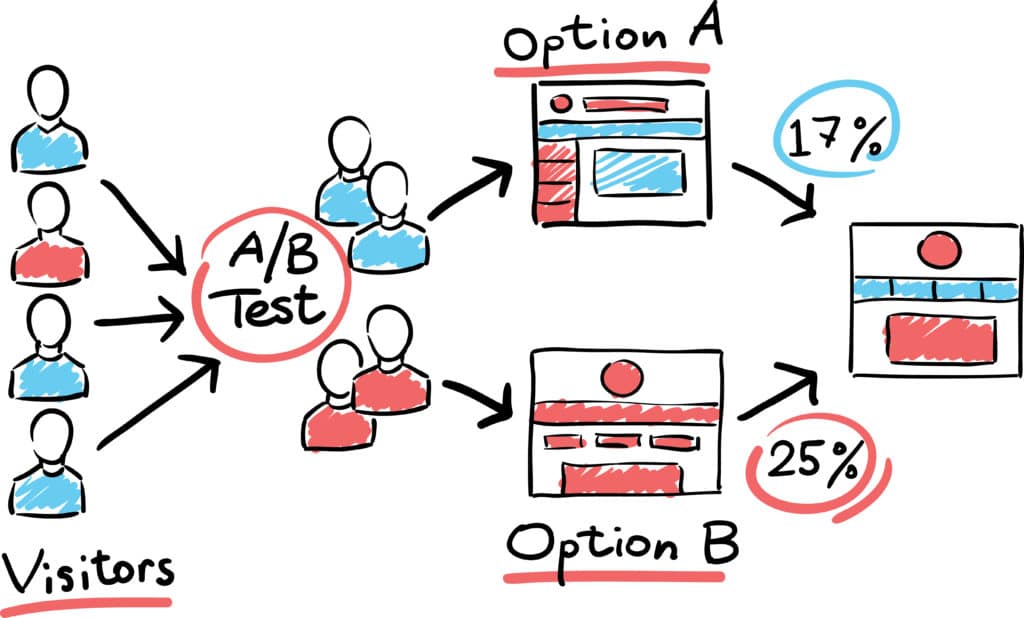
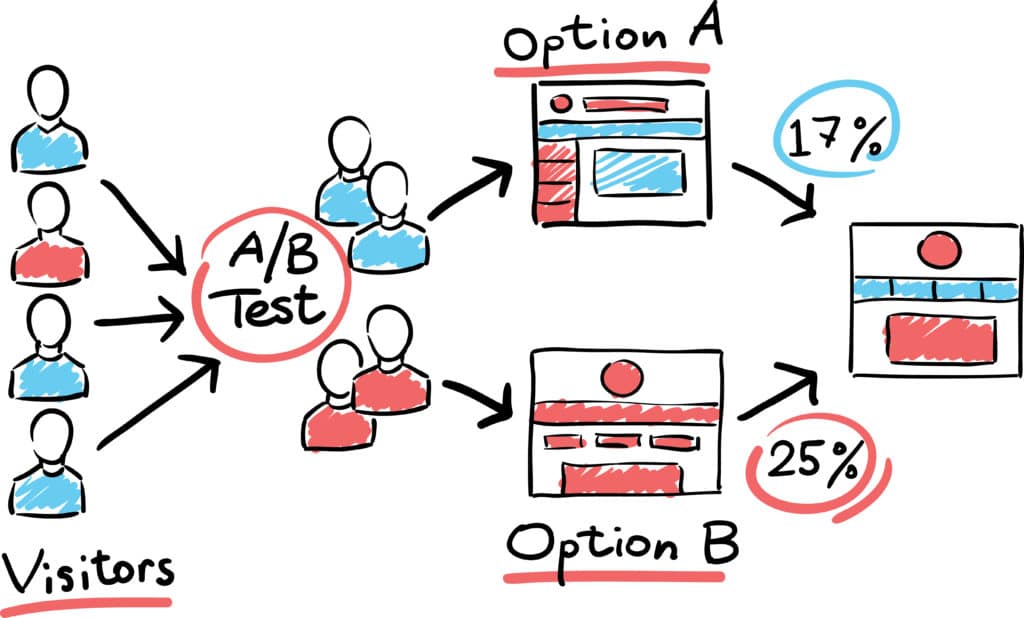
La balise de contenu (utm_content) est spécifiquement destinée aux tests A / B. Vous pouvez indiquer à votre outil d’analyse où le lien est placé, comme dans le logo ou dans le texte.
Avec cela, êtes-vous prêt à apprendre à créer un paramètre UTM pour votre URL?
Comment créer des codes UTM dans Google Analytics?
Il existe deux façons de créer des codes UTM pour Google Analytics. Premièrement, vous pouvez les créer manuellement et deuxièmement, vous pouvez utiliser un outil qui fait le travail pour vous.
Le problème avec l’approche manuelle est que les codes UTM peuvent devenir très longs et il y a de fortes chances que vous vous trompiez. Par conséquent, il y aura une erreur de suivi et vous n’obtiendrez pas les données nécessaires pour optimiser vos campagnes.
Ainsi, un moyen plus simple de créer des balises UTM utilise MonsterInsights. C’est le meilleur plugin WordPress pour Google Analytics et vous permet de créer des codes UTM en un instant et sans aucune erreur.
Il propose un générateur d’URL de campagne et tout ce que vous avez à faire est de saisir les champs requis, puis de copier l’URL personnalisée.
Disons que vous allez lancer une campagne pour le vendredi noir. Voici ce que vous pouvez saisir dans le générateur d’URL:
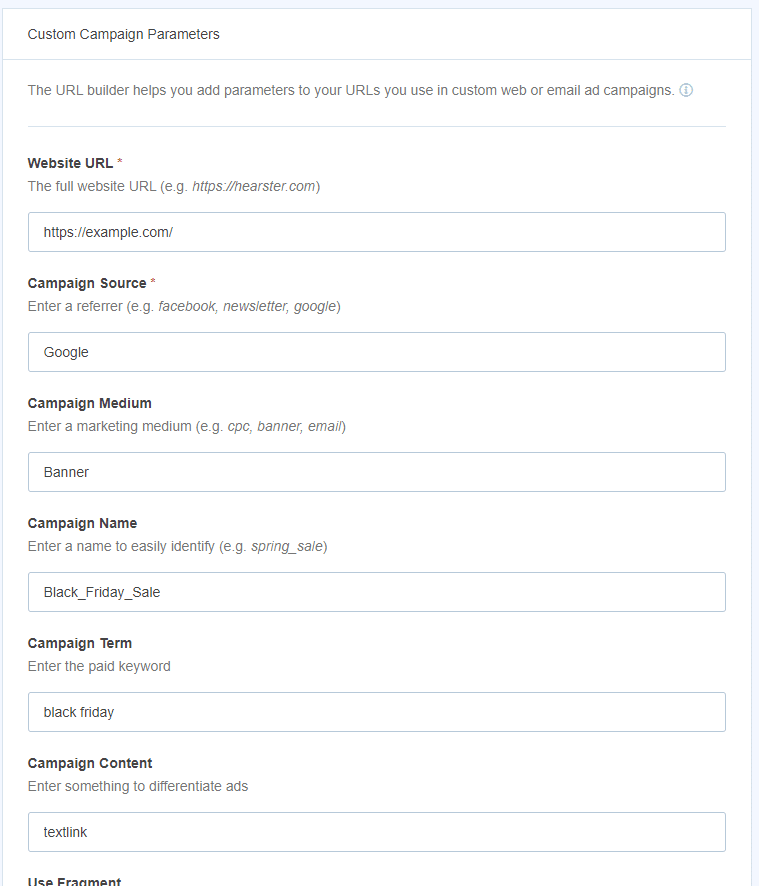
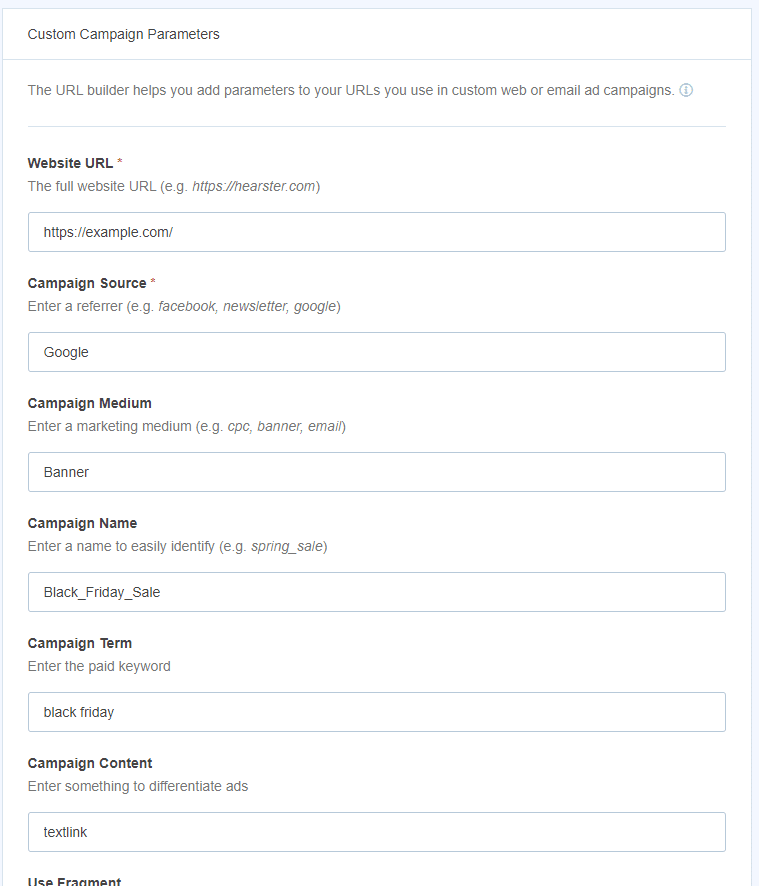
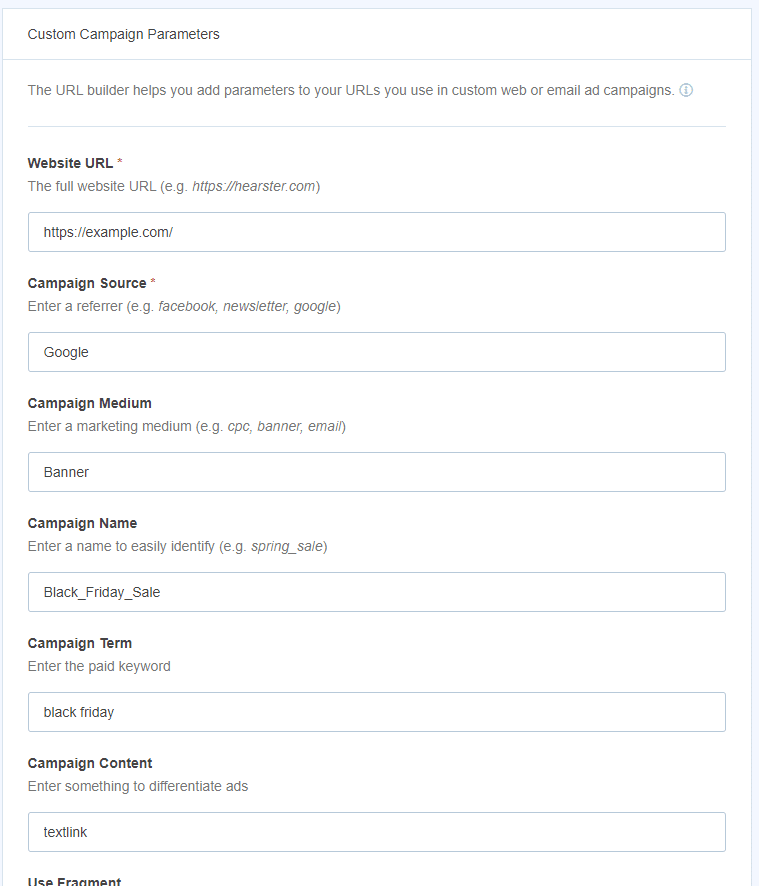
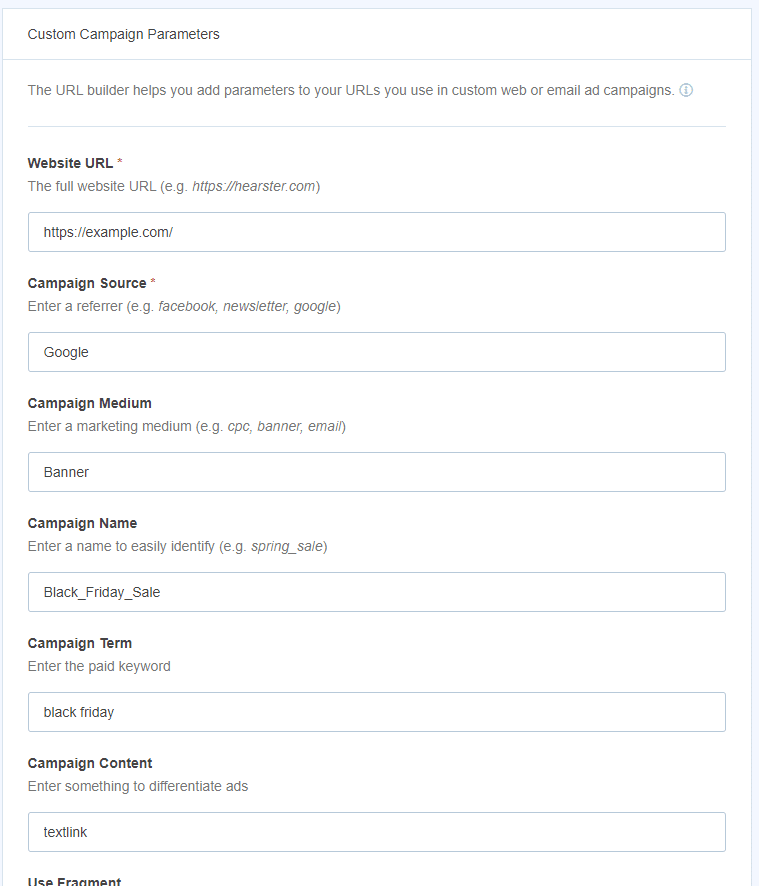
Le générateur de campagne UTM générera alors automatiquement une URL pour vous. Copiez simplement le lien et utilisez-le pour la promotion.
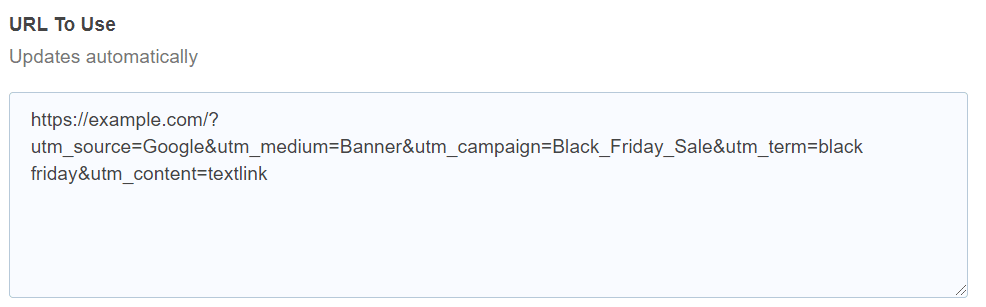
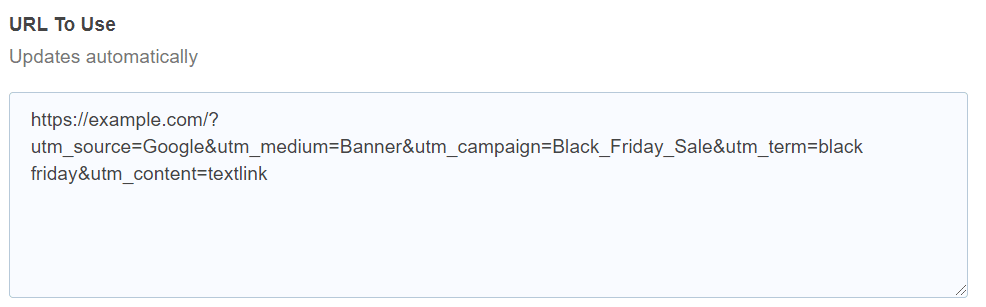
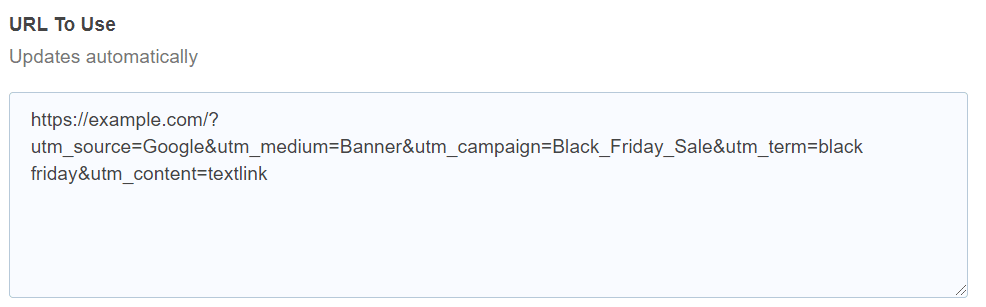
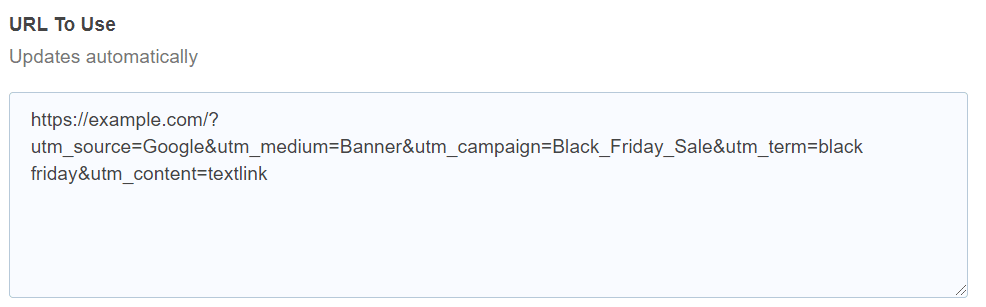
Vous pouvez ensuite afficher le rapport dans Google Analytics. Ouvrez votre compte puis allez sur Acquisition »Campagnes » Toutes les campagnes. Ici, vous pouvez voir les performances de toutes vos campagnes.
![]()
![]()
![]()
![]()
Et c’est tout!
Grâce aux informations collectées via les codes UTM dans Google Analytics, vous obtenez une image claire de vos sources de trafic, des performances de la campagne et du comportement des utilisateurs. Ensuite, en utilisant les données, vous pouvez optimiser vos efforts de marketing pour obtenir un rendement maximal.
Nous espérons que vous aimerez notre article sur un guide pour débutants sur les paramètres UTM. Vous pouvez également consulter notre guide sur la façon de suivre les liens et les clics sur les boutons dans WordPress.
Et n’oubliez pas de nous suivre sur Twitter et Facebook pour plus de didacticiels Google Analytics.
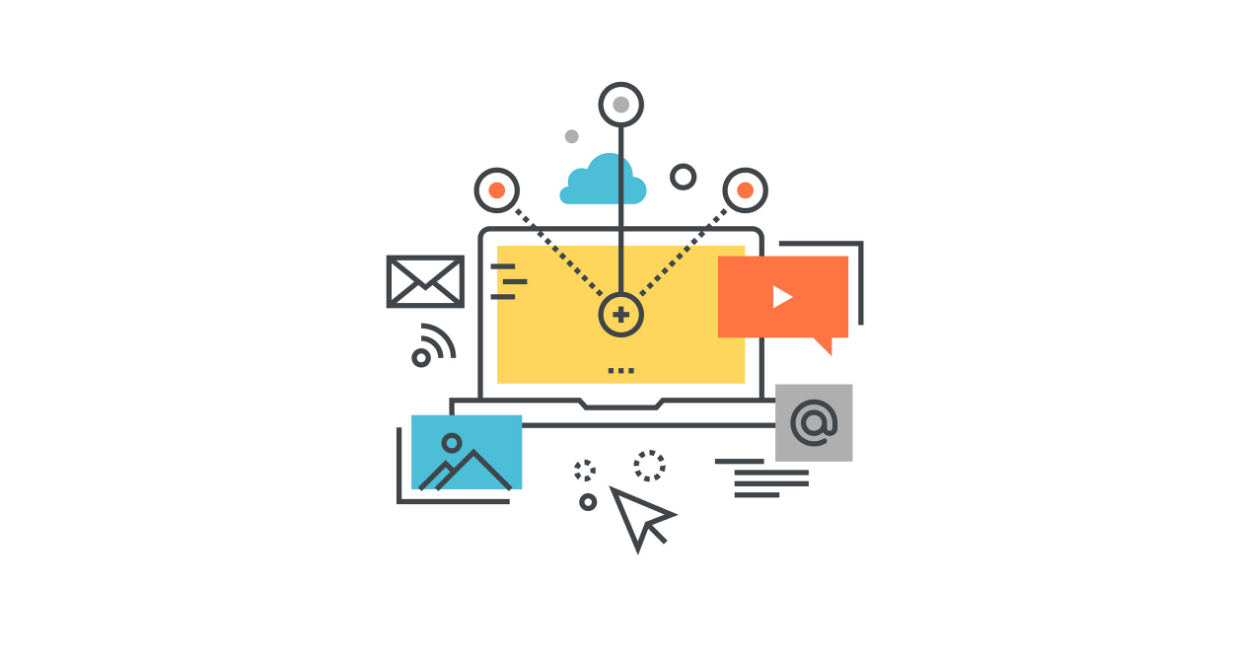




Comments are closed.